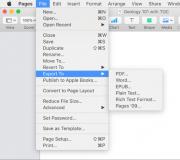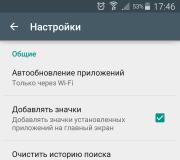Как активировать сим-карту Yota, а также выполнить настройки некоторых точек доступа. Активация Сим-карты Yota для планшета: пошаговая инструкция Yota можно ли активировать карту партнера
Широко разрекламированный сотовый оператор и провайдер Yota привлекает внимание россиян своими новаторскими идеями и гибкими тарифными пакетами. Соблазниться и купить sim-карту Йоты, а затем оценить качество скоростного интернета не составляет труда. Тем более что многие смартфоны и телефоны поддерживают работу двух sim-карт. Но прежде чем начать пользоваться услугами Йоты, необходимо проверить зону покрытия в своём регионе и ознакомиться с нюансами при первом подключении. В частности, нужно знать о том, как активировать сим карту Йота.
Что такое активация sim-карты
Первым делом отметим, что действие всех тарифных пакетов Йоты базируется на жёсткой привязке sim-карты к устройству (смартфону, USB‑модему, планшету). Другими словами, при первом и каждом следующем подключении к сети гаджет автоматически передаёт оператору свои идентификационные данные в виде IMEI-кода. Поэтому перед тем как активировать Yota sim-карту, нужно чётко определиться с устройством, в котором она будет использоваться.
Под активацией sim-карты следует понимать распознавание нового устройства в сети с фиксацией его IMEI-кода и присвоением телефонного номера (лицевого счета). Весь процесс протекает в автоматическом режиме и, в зоне слабого сигнала от ретранслятора, может занять несколько минут. Полный перечень регионов, в которых можно купить и активировать новую симку, доступен на официальном сайте Йоты.
Активация и настройка на мобильных устройствах
Владельцам смартфонов и планшетных ПК, твёрдо решивших стать абонентами нового оператора, рекомендуется заранее установить приложение от Yota. Приложение отлично работает со всеми видами операционных систем и доступно для скачивания с App Store, Google Play, Windows Store. С помощью приложения можно заказать sim-карту Yota с бесплатной адресной доставкой.
Если на момент первого подключения к сети мобильное приложение не установлено, то Yota предложит сделать это при запуске интернет-браузера. Инсталляция приложения и выбор условий подключения доступны на странице Start.yota.ru. При этом каждое действие пользователя сопровождается подсказками.
Иногда, при отсутствии подключения к интернету, активация СИМ карты Йота не происходит в автоматическом режиме. В таких случаях необходимо проверить настройки, отвечающие за передачу данных. В смартфонах на Андроид нужно убедиться в правильно созданной точке доступа (APN), размещённой в меню «Настройки». Для мобильных устройств с iOS и Windows имя точки доступа также проверяют через «Настройки». Независимо от установленной ОС, в строке APN должна быть надпись: «internet.yota». При желании APN можно отредактировать или создать заново. Важно помнить, что после внесения изменений необходимо сохранить введенные данные.
Вопрос о том, как активировать сим карту Yota на планшете, решается аналогично. Если во время первого включения планшета с новой sim-картой передача данных отсутствует, то, в первую очередь, проверяют имя точки доступа. Также стоит заглянуть в меню «Режим сети» и задать тип сети в соответствии со своей зоной покрытия.
У абонентов, которые приобретают СИМ карту в пункте обслуживания Yota, есть прекрасный шанс активировать её прямо на месте. Этот способ хорош тем, что позволяет воспользоваться помощью консультанта при возникновении трудностей с активацией.
Активация на ПК
Процесс активации sim-карты для модема Yota прост, но имеет свои особенности. На первом этапе USB-модем с симкой подсоединяют к компьютеру и дожидаются автоматической установки драйверов, после чего произойдёт регистрация нового устройства в сети. На втором этапе создается учётная запись, которая нужна для пользования личным кабинетом. Для этого на ПК запускают любой браузер и дожидаются переадресации на официальную страницу Йоты. Пользуясь подсказками на сайте, абонент заполняет регистрационную форму, после чего получает доступ к своему тарифному пакету и его настройкам. В деталях узнать о том, как зарегистрироваться в личном кабинете и о его функциональных возможностях можно здесь.
Читайте так же
На данный момент работа с оператором YOTA отличается от работы с другими мобильными компаниями. Принципы нового оператора базируются на удаленном взаимодействии с абонентами.
Они предполагают самостоятельность пользователя и уверенные знания в IT сфере. Но даже те люди, которые мало в этом разбираются, могут получить помощь в телефонном режиме от консультантов, а также посетить ближайший салон связи, в котором продают сим-карты или отделение YOTA.
Все, кто впервые приобрел Sim от этой компании, не знают, как активировать сим карту йота, но на самом деле сложного нет ничего, достаточно лишь следовать инструкции, которая есть в этой статье.
Активация сим-карты Йота через мобильное приложение
Активация обычно происходит автоматически через приложение. Перед началом пользования Йотой необходимо установить на свой смартфон приложение YOTA. Его можно найти через поиск в магазинах: для операционной системы Андроид Google Play , ОС iOS — App Store, Windows Phone — Microsoft Загрузить его можно бесплатно.
Но поскольку карта Йоты еще не активирована, то в интернет придется заходить с другого оператора или через WiFi. Сразу после первого входа Вам выдается номер телефона, который будет присвоен Вашей симке.
Тут же будет несколько пунктов: в одном будет отображаться тариф и количество оставшихся смс, минут, трафика на текущий месяц, в другом баланс, в третьем Ваш номер. Выберите для себя тарифный план, который будет наиболее удобен и приемлем для Вас, нажав на пункт «Выберите условия подключения» .
Остальные настройки для ММС и Интернет-соединения обычно приходят в автоматическом режиме, но могут случаться сбои, тогда необходимо самому изменить настройки.
В приложении можно поменять номер телефона: выбирайте из платных и бесплатных, какой Вам понравится. В течение 20-30 минут он будет уже активен. Менять телефонный № можно каждые 10 дней. Также с его помощью можно связываться с консультантом посредством онлайн чата.
Активируем сим-карты YOTA при помощи настроек телефона
Итак, первый шаг – получение номера, Вы уже сделали. Далее следуйте указаниям: укажите верные настройки, подключитесь к Интернету через Sim.
На некоторых мобильных телефонах приходится вводить точку доступа вручную. Делается это по разному на устройствах под управлением различных операционных систем.
Android : зайдя в меню смартфона, выберите «Настройки» , затем пункт «Еще» , «Мобильная сеть» , далее «Точки доступа» , нажмите «Создание точки доступа» , введите сначала ее имя YOTA, в итоге указав в строчке APN «internet.yota» . Другие поля при этом оставьте пустыми.
Windows Phone : в меню перейдите к «Настройки» , далее «Точки доступа» , добавить «+» , вводим данные: в соответствующей строчки вписываем internet.yota, нажимаем на кнопку «Сохранить» , кликнуть по ней после сохранения для того, чтобы обновился статус на «Активный» .
iOS : после поля «Настройки» выбирайте «Сотовая связь» , пункт «Сотовые данные» , появится строчка ввода APN, в которой укажите: internet.yota. Оставьте другие пункты пустыми.
Активация в Отделении YOTA
Если самостоятельно не удалось активировать Sim йота, Вы можете всегда обратиться в ближайшее отделение или салон связи, в котором Вы приобрели стартовый пакет. Сотрудник поможет установить приложение, выбрать тариф для Ваших целей, номер телефона, активировать сим, и Вы сможете начать пользоваться услугами оператора.
Здесь Вы также можете пополнить баланс. Это пригодится, если Вы желаете заказать дополнительные пакеты для безграничного общения. Будьте на связи с родными и близкими с недорогими тарифами от Йота!
Как активировать симку Йота, чтобы получить доступ к услугам провайдера интернет и сотовой связи? Если компания-оператор предлагает абоненту решить эту проблему самостоятельно, значит процедура активации не слишком сложная, а в нашей статье она описана пошагово для каждого устройства.
Yota продает и обслуживает сим карты для:
- планшетов;
- смартфонов;
- модемов.
Каждая симка активируется по-разному, также есть нюансы, связанные с различиями операционных систем.
С модемом и стационарным компьютером либо ноутбуком абоненту никакие проблемы не грозят - достаточно вставить карточку в модем и подсоединить его к исправному USB-порту, дальше все произойдет автоматически и закончится успешно. Но с другими устройствами дело сложнее.
Владельцу планшета доступны два варианта самостоятельной активации йотовскую симку - с использованием приложения и без.
Алгоритм действий абонента:
- вставить сим карту в устройство;
- перезагрузить его. Важно: если до/после перезагрузки система выдаст сообщение об использовании роуминга, следует согласиться, поскольку на стоимость интернет-услуг Ета не влияет нахождение в чужом или домашнем регионе;
- открыть приложение;
- выбрать пакет услуг и оплатить с банковской карты либо электронными деньгами (QIWI, Яндекс.Деньги или др.).
Без приложения (до его установки) шаги 1 и 2 будут теми же.
- дать команду *150*000# - заменив 000 на стоимость пакета услуг (тарифного плана). Обратите внимание: стоимость тарифа зависит от региона абонента, ее необходимо заранее уточнить на сайте ru либо в точке продаж оператора;
- оплатить услуги.
Если процесс пройдет без технических неполадок, активация сим карты Yota в каждом из вариантов осуществится после зачисления денег на баланс.
Если возникнут проблемы, клиенту придется связываться со службой техподдержки провайдера. Через СМС это не удастся, но можно бесплатно позвонить в саппорт с телефона любого оператора, обратиться посредством чата, нанести визит в пункт продаж (офис) или даже найти решение проблемы в официальной группе компании ВКонтакте.
Как активировать сим карту Йота на телефоне
Со смартфоном процедура активирования гораздо более сложная, чем с планшетом. Либо абоненту повезет - зарядил йотовскую карточку в выключенное устройство, включил и она сама активировалась. Либо придется вручную задавать корректные / правильные настройки, и тогда последовательность шагов будет зависеть от операционной системы.
Как активировать сим карту Йота обладателю гаджета с Android:
- войти в «Настройки»;
- коснуться «Еще»;
- дальше проследовать в «Мобильная сеть»;
- дальше нужны «Точки доступа APN», затем - «Создать новую точку доступа»;
- в графу «Имя» вписать слово Yota, в «APN-адрес» - задать internet.yota;
- сберечь, то есть сохранить заданное.

Как действовать владельцу гаджета от Apple на iOS:
- войти в «Настройки»;
- проследовать в «Сотовая связь»;
- дальше - в «Сотовые данные»;
- открыть вкладку «APN» и вписать internet.yota;
- сберечь.
Процедура для устройства с операционкой Windows Phone:
- войти в «Настройки»;
- проследовать в «Точки доступа»;
- в «APN» вписать internet.yota;
- сберечь.
С каждой операционкой после заключительного шага останется подождать, пока смартфон обнаружит сеть и просигнализирует об этом. Если симка после всех стараний абонента останется неактивированной, предстоит обратиться в саппорт. Не исключено, что понадобится смена карточки, но предварительно стоит проверить исправность гаджета.
После того, как Вы приобретёте сим карту оператора yota, у Вас появится вполне ожидаемый вопрос — Как активировать сим карту yota. Если Вы задаётесь подобным вопросом, то Вы находитесь в нужном месте. Я постараюсь подробно объяснить, как активировать новую сим карту на разных устройствах. Многие используют для доступа в интернет мобильные устройства с разными системами управления, о каждой их них мы поговорим отдельно.
На самом деле всё не так сложно, как может показаться на первый взгляд. После приобретения карточки её необходимо вставить в Ваше устройство и перезагрузить его. Активация происходит в автоматическом режиме сразу после того, как она будет опознана вашим девайсом.
Далее необходимо установить официальное приложение оператора yota, в котором следует авторизоваться, как это сделать я писал ранее в новости — . После успешного входа в зарегистрированный профиль, активация завершена.
Как активировать SIM-карту Йота на разных устройствах
Для Вашего удобства я решил расписать более подробно о том, как активировать симку йота на телефонах работающих на разный ОС. Все мы прекрасно знаем, что каждый из разработчиков пытается выделиться своим собственным стилем, что в некотором роде создаёт определённое неудобство. Чтобы у Вас не оставалось вопросов поговорим трех крупнейших поставщиках, таких гигантах как Android, IOS и несомненно Windows Phone.
Активация SIM карты Yota на Android
Вставьте сим карту оператора Йота в своё устройство (телефон, модем или планшет) и ожидайте пока не покажется сообщение об успешной активации, после чего должен активироваться индикатор уровня сигнала сети.
Следует учесть тот факт, что у упомянутого провайдера абсолютно разные сим карты для каждого вида гаджетов. Так же в той ситуации когда активация сим карты проходит не корректно, и процессе запускается автоматически, следует проделать несколько не сложных операций перечисленных ниже.
- В меню смартфона зайдите в раздел — настройки.
- Вверху нажмите на вкладку ещё (примерно 3-4 строка), далее проходим в раздел — мобильная сеть, ищем пункт — Точки доступа APN, далее жмём — изменить/Создать новую точку доступа.
- Следующим действием следует указать в графе — Имя — «Yota», а в графе — APN-адрес – «internet.yota»
После того, как Вы всё проделаете, следует сохранить все изменения, далее SIM карта должна активироваться. Если всё сделано правильно, в верхнем меню дисплея должен сработать индикатор уровня приёма сигнала сети.
Активируем сим карту Йота на IOS (IPhone, IPad)
С активацией симки на устройствах с операционкой IOS всё гораздо проще, чем на Android. Достаточно сделать всего несколько действий и всё готово.
В первой пункте всё, как и у предшественника, вставьте SIM-карту в свой смартфон или любое другое устройство, после установки включите его. Активация должна пройти в автоматическом режиме, если этого не случилось, проделайте приведённые ниже действия.
- Зайдите в раздел — Настройки, после чего кликните на подраздел — Сотовая связь, и ещё один клик по ссылке — Сотовые данные.
- Далее в поле необходимо перейти в папку APN. В графе APN введите — «internet.yota» (без кавычек).
На этом процесс закончен, подождите 1 минуту, после чего должен активироваться индикатор сигнала приёма сети и иконка доступности сети.
Как активировать SIM-ку yota на Windows Phone
Как и на многих смартфонах, активация SIM-карт yota на девайсах работающих на Windows Phone происходит полностью на автомате, но бывают ситуации в которых автоматически процесс не запускается. Для принудительной активации симки следует ввести все данные в ручную. Для того, чтобы Вы сделали все правильно я разложил всё по пунктам, проделайте следующие шаги:
- Вставьте симку в устройство, вклчите его и перейдите в раздел меню «Точки доступа.
- Пройдите в раздел меню — «Точки доступа» и введите в поле APN — internet.yota.
- Далее необходимо сохранить введённые данные и перезагрузить ваше устройство.
На этом активация симки на windows phone успешно завершена. После всех монипуляций Вы сможете осуществить первый выход в интернет с Вашего гаджета.
USB модем Йота активация сим карты на компьютере
Для персональных компьютеров не требуется ни в каких случаях вводить данные сети в ручном режиме, всё активируется автоматически. Чтобы понять последовательность необходимых действий читайте далее.
Как правило, для доступа в интернет с дескпотных устройств используется модем внутри которого установлена симка yota.
- Установите сим карту в USB модем и включите его в USB порт Вашего компьютера. Далее система без Вашего вмешательства установит все необходимые драйвера которые хранятся непосредственно в самом модеме.
- После установки откройте один из браузеров на рабочем столе и пройдите на понравившийся Вам сайт. При попытке посещения веб сайта Вас автоматом перенаправит на вкладку регистрации личного профиля Йота. Вам остается только зарегистрироваться в системе.
На этом всё, процесс активации симки Йота на персональном компьютере закончен.
Горячая линия тех. поддержки YOTA
В случае возникновения каких либо проблем с активацией, которые не описаны в этом посте Вы можете обратиться за помощью в службу технической поддержки yota. Существует несколько вариантов обращения за помощью.
Позвонить по телефону 8 800 550 00 07 (для абонентов оператора звонок бесплатный)
На главной странице расположена форма обратной связи.
На официальном сайте указать название своего города, найти ближайший к Вам офис и обратиться за помощью лично.
Большинство операторов мобильной связи, заботясь о своих клиентах, делают все, чтоб максимально упростить процесс непосредственного перехода клиента к использованию сервисов. Yota не исключение.
Для того чтоб ощутить все преимущества мобильной связи yota, после приобретения сим карты, нужно узнать о том, как подключить сим карту Yota к телефону. Этот процесс нетрудоемкий и очень быстрый.
Специфика подключения сим карты Yota к телефону
Следует иметь в виду, что подключение сим карты, данного оператора происходит автоматически, без каких-либо дополнительных манипуляций. После установки сим карты на телефон, произойдет автоматическое распознавание. Подключение сим карты осуществится, после того как вы запустите разработанное yota приложение. Два простых действия и сим карта готова к эксплуатации по назначению.
После того как телефон идентифицировал сим карту, нужно выбрать приемлемый тариф, из поданных в окне «Выберете условия подключения». Следующий шаг – это настройка интернет-подключения и ММS. Эти сервисы, в основном, подключаются автоматически, однако иногда возникают ситуации, когда точку доступа APN нужно вводить самостоятельно. Сделать это можно следуя пошаговой инструкции, индивидуальной для каждой операционной системы:
- iOS: заходим в «Настройки», выбираем поле «Сотовая связь», а в нем подпункт «Сотовые данные», здесь в поле «APN» указываем имя «internet.yota». Остальные поля заполнять не нужно;
- Android: заходим в «Настройки», затем выбираем «Еще», среди, предложенных опций переходим в «Точки доступа», в подпункте «Изменить/Создать точку доступа», в поле «Имя» вводим «YOTA», в «APN» вбиваем вручную «internet.yota». Остальные поля заполнять не нужно;
- Windows Phone: заходим в «Настройки», в поле «Точка доступа», выбираем «Добавить точку доступа» и добавляем «internet.yota».
Сохранив установки, выбираем нужную точку доступа и ждем статуса «Активно».
Кроме этого, есть возможность установить тариф и скорость интернета, воспользовавшись Личным кабинетом, созданным на официальном сайте Yota.
Воспользовавшись советами о том, как подключить сим карту Yota к телефону, вы легко и быстро сможете приступить к использованию мобильной сети.